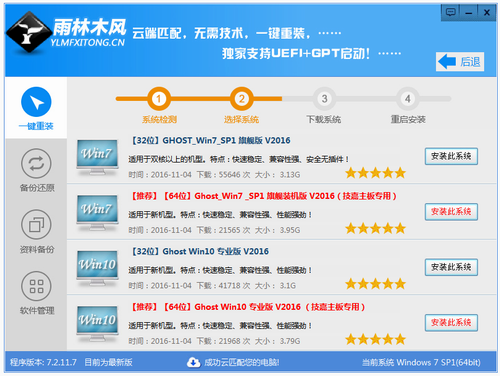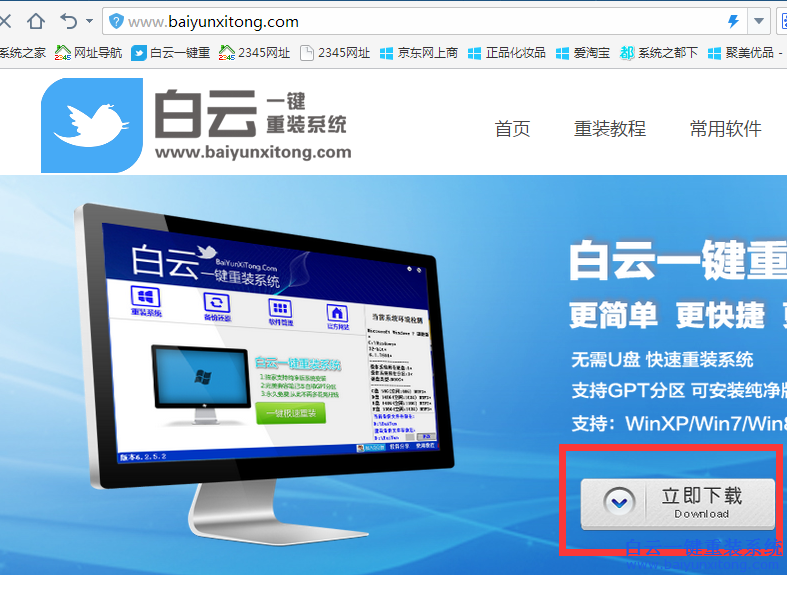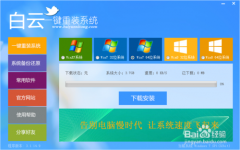WIN平板surface五个使用小技巧
更新时间:2017-07-04 17:52:41
WP手机闻名天下,但是WIN平板还处于默默无闻的状态,较为出名的大概是微软自己出产的surface。surface采用的是WIN8系统,初次使用的朋友或许有些不适,想知道WIN平板surface如何使用吗?下面小编就将告诉你surface五个不得不知道的使用小技巧。
 WIN平板surface如何使用 surface五个使用小技巧
1、快速关机
WIN平板电脑中将开始菜单更换为metro界面,关机按钮也同样消失了。surface关机的方法是,回到桌面,按快捷键Alt+F4可以快速弹出关机菜单。
2、快速关闭应用程序
同样可以使用Alt+F4快速关闭应用程序。
3、快速启动任务栏程序
Windows8中沿用了Windows 7的诸多应用,比如任务栏上的操作依然可以沿用,将程序固定到任务栏后,按下Win+相应数字键快捷键即可快速启动。譬如IE10位第1个,按下Win+1即可启动。
4、任务栏文件夹改为打开计算机
WIN平板电脑任务栏上锁定的文件夹默认打开是“库”,很多朋友会不习惯,同样我们可以修改,任务栏右键文件夹再右键“文件资源管理器”选择属性,目标一栏替换为“%windir%\explorer.exe ,”即可,不含引号包括逗号,逗号前有空格,然后应用即可。
5、调整自带输入法输入框大小
右下角输入法处右键打开输入法输入选项,外观选项卡中修改外观中字体大小,确定即可。
【小编总结】
WIN平板surface如何使用 surface五个使用小技巧
1、快速关机
WIN平板电脑中将开始菜单更换为metro界面,关机按钮也同样消失了。surface关机的方法是,回到桌面,按快捷键Alt+F4可以快速弹出关机菜单。
2、快速关闭应用程序
同样可以使用Alt+F4快速关闭应用程序。
3、快速启动任务栏程序
Windows8中沿用了Windows 7的诸多应用,比如任务栏上的操作依然可以沿用,将程序固定到任务栏后,按下Win+相应数字键快捷键即可快速启动。譬如IE10位第1个,按下Win+1即可启动。
4、任务栏文件夹改为打开计算机
WIN平板电脑任务栏上锁定的文件夹默认打开是“库”,很多朋友会不习惯,同样我们可以修改,任务栏右键文件夹再右键“文件资源管理器”选择属性,目标一栏替换为“%windir%\explorer.exe ,”即可,不含引号包括逗号,逗号前有空格,然后应用即可。
5、调整自带输入法输入框大小
右下角输入法处右键打开输入法输入选项,外观选项卡中修改外观中字体大小,确定即可。
【小编总结】
 WIN平板surface如何使用 surface五个使用小技巧
1、快速关机
WIN平板电脑中将开始菜单更换为metro界面,关机按钮也同样消失了。surface关机的方法是,回到桌面,按快捷键Alt+F4可以快速弹出关机菜单。
2、快速关闭应用程序
同样可以使用Alt+F4快速关闭应用程序。
3、快速启动任务栏程序
Windows8中沿用了Windows 7的诸多应用,比如任务栏上的操作依然可以沿用,将程序固定到任务栏后,按下Win+相应数字键快捷键即可快速启动。譬如IE10位第1个,按下Win+1即可启动。
4、任务栏文件夹改为打开计算机
WIN平板电脑任务栏上锁定的文件夹默认打开是“库”,很多朋友会不习惯,同样我们可以修改,任务栏右键文件夹再右键“文件资源管理器”选择属性,目标一栏替换为“%windir%\explorer.exe ,”即可,不含引号包括逗号,逗号前有空格,然后应用即可。
5、调整自带输入法输入框大小
右下角输入法处右键打开输入法输入选项,外观选项卡中修改外观中字体大小,确定即可。
【小编总结】
WIN平板surface如何使用 surface五个使用小技巧
1、快速关机
WIN平板电脑中将开始菜单更换为metro界面,关机按钮也同样消失了。surface关机的方法是,回到桌面,按快捷键Alt+F4可以快速弹出关机菜单。
2、快速关闭应用程序
同样可以使用Alt+F4快速关闭应用程序。
3、快速启动任务栏程序
Windows8中沿用了Windows 7的诸多应用,比如任务栏上的操作依然可以沿用,将程序固定到任务栏后,按下Win+相应数字键快捷键即可快速启动。譬如IE10位第1个,按下Win+1即可启动。
4、任务栏文件夹改为打开计算机
WIN平板电脑任务栏上锁定的文件夹默认打开是“库”,很多朋友会不习惯,同样我们可以修改,任务栏右键文件夹再右键“文件资源管理器”选择属性,目标一栏替换为“%windir%\explorer.exe ,”即可,不含引号包括逗号,逗号前有空格,然后应用即可。
5、调整自带输入法输入框大小
右下角输入法处右键打开输入法输入选项,外观选项卡中修改外观中字体大小,确定即可。
【小编总结】
以上就是surface五个使用小技巧,都是特别简单,了解一次就会使用,但是因为WIN8与微软以往的产品差异性太大,致使不少朋友心生困惑,不敢下手。话说小编认为WIN8是微软史上最厉害的系统,打通手机、平板与电脑三者隔阂,使三者融会贯通,试问有哪个平台做到了这点呢?
系统重装相关下载
平板电脑相关推荐
重装系统软件排行榜
- 【电脑重装系统】小马一键重装系统V7.5.3
- 【电脑重装系统】系统之家一键重装系统软件V5.3.5维护版
- 【一键重装系统】系统基地一键重装系统工具V4.0.8极速版
- 系统重装软件系统之家一键重装V1.3.0维护版
- 【电脑重装系统】系统之家一键重装系统V6.0精简版
- 黑云一键重装系统软件下载免费版5.9.6
- 【重装系统】无忧一键重装系统工具V5.8最新版
- 雨林木风一键重装系统工具V7.6.8贡献版
- 系统基地一键重装系统工具极速版V4.2
- 小白一键重装系统v10.0.00
- 【电脑重装系统】黑云一键重装系统软件V4.2免费版
- 【电脑系统重装】小马一键重装系统V4.0.8装机版
- 深度一键重装系统软件V8.8.5简体中文版
- 【重装系统】魔法猪一键重装系统工具V4.5.0免费版
- 【重装系统软件下载】屌丝一键重装系统V9.9.0尊享版
重装系统热门教程
- 系统重装步骤
- 一键重装系统win7 64位系统 360一键重装系统详细图文解说教程
- 一键重装系统win8详细图文教程说明 最简单的一键重装系统软件
- 小马一键重装系统详细图文教程 小马一键重装系统安全无毒软件
- 一键重装系统纯净版 win7/64位详细图文教程说明
- 如何重装系统 重装xp系统详细图文教程
- 怎么重装系统 重装windows7系统图文详细说明
- 一键重装系统win7 如何快速重装windows7系统详细图文教程
- 一键重装系统win7 教你如何快速重装Win7系统
- 如何重装win7系统 重装win7系统不再是烦恼
- 重装系统win7旗舰版详细教程 重装系统就是这么简单
- 重装系统详细图文教程 重装Win7系统不在是烦恼
- 重装系统很简单 看重装win7系统教程(图解)
- 重装系统教程(图解) win7重装教详细图文
- 重装系统Win7教程说明和详细步骤(图文)